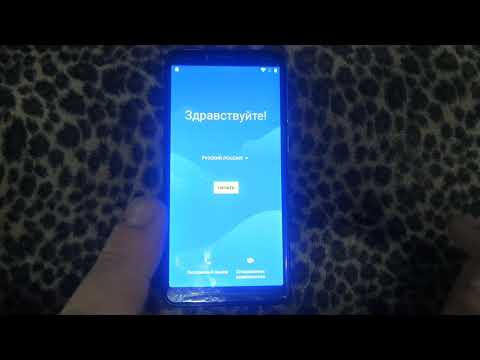Если у вас заканчивается место для хранения на вашем телефоне Android, вы можете увеличить объем внутренней памяти несколькими различными способами. Чтобы существенно увеличить объем памяти телефона, вы можете перенести данные на карту Secure Digital (SD). Другие быстрые варианты включают удаление кешированных данных и больших загрузок, временное отключение приложений и удаление фотографий и видео.
Шаги
Метод 1 из 6. Удаление нежелательных загрузок

Шаг 1. Коснитесь приложения «Загрузки»
Приложение «Загрузки» находится на панели приложений вашего Android-устройства.

Шаг 2. Коснитесь значка меню
Значок меню появится в верхнем правом углу экрана.

Шаг 3. Нажмите и удерживайте загрузку
Выберите нежелательные загрузки, нажав и удерживая несколько секунд.

Шаг 4. При необходимости повторите процесс

Шаг 5. Нажмите значок корзины, чтобы удалить
Нежелательные загрузки будут удалены навсегда, и у вас будет больше внутренней памяти.
Метод 2 из 6. Отключение вредоносного ПО

Шаг 1. Нажмите значок «Настройки»
Значок настроек находится на панели приложений.

Шаг 2. Проведите по вкладке «Все»
Проведите по вкладке «Все» в верхней центральной части экрана, чтобы увидеть полный список всех приложений на вашем Android.

Шаг 3. Коснитесь приложения, чтобы отключить

Шаг 4. Коснитесь вкладки «Отключить»
Появится сообщение о том, что это может повлиять на другие приложения, однако это нормально, поскольку вы не удаляете приложение полностью.

Шаг 5. Нажмите «ОК»

Шаг 6. Коснитесь вкладки «Очистить данные»
Он находится в разделе «Информация о приложении».

Шаг 7. Нажмите вкладку «Очистить кеш»
Он находится в разделе информации о приложении. Теперь вы удалили ненужное программное обеспечение, освободили место и увеличили внутреннюю память.
Метод 3 из 6. Удаление кэшированных данных для приложений Android

Шаг 1. Нажмите значок «Настройки»
Значок «Настройки» находится в панели приложений вашего Android-устройства.

Шаг 2. Нажмите «Хранилище»

Шаг 3. Нажмите «Кэшированные данные»

Шаг 4. Нажмите «ОК», чтобы очистить кешированные данные для всех приложений
Теперь вы успешно удалили файлы cookie, и страницы начнут загружаться быстрее.
Метод 4 из 6. Удаление фото и видео

Шаг 1. Коснитесь приложения Google Фото
Приложение находится в панели приложений на вашем Android.

Шаг 2. Коснитесь меню

Шаг 3. Коснитесь вкладки «Настройки»

Шаг 4. Нажмите «Резервное копирование и синхронизация»
Фотографии, для которых не созданы резервные копии, будут отмечены перечеркнутым значком облака

Шаг 5. Нажмите стрелку возврата
Коснитесь стрелки в верхнем левом углу экрана, чтобы вернуться на главный экран.

Шаг 6. Коснитесь значка Фото
Значок фото находится внизу экрана.

Шаг 7. Нажмите и удерживайте фото
Нажмите и удерживайте все видео или фотографии, которые хотите удалить. После выбора фотографии появится галочка.

Шаг 8. При необходимости повторите процесс

Шаг 9. Нажмите значок «Корзина»
Значок корзины находится в верхнем правом углу экрана.

Шаг 10. Нажмите «Удалить»
Появится запрос с просьбой подтвердить, что вы хотите удалить выбранные фотографии. Нажмите «Удалить», чтобы навсегда удалить фото или видео из приложения Google Фото.
Метод 5 из 6. Установите и запустите GOM Saver
GOM Saver - сжатые фото и видео
Шаг 1. Загрузите приложение GOM Saver из магазина Google Play
Шаг 2. Запустите GOM Saver, будет установлен режим по умолчанию
Шаг 3. Вы можете увидеть, сколько памяти вы можете сэкономить, запустив сжатие видео или изображений
Шаг 4. Вы можете удалить исходный файл или создать резервную копию в облаке
Шаг 5. Сжатое изображение или видео останется на вашем телефоне
Шаг 6. Средняя экономия составляет около 50% от размера исходного файла
(Пример: 5 гигов фото будет 2,5 гига)
Метод 6 из 6. Перенос данных на SD-карту
Шаг 1. Загрузите приложение Link2SD
Загрузите приложение из магазина Google Play.
Шаг 2. Выключите телефон
Вы должны использовать клавиши регулировки громкости для навигации и кнопку питания / дома для выбора, так как сенсорный экран не работает в режиме восстановления
Шаг 3. Коснитесь приложения Link2SD
Приложение находится в панели приложений.
Шаг 4. Коснитесь опции «Дополнительно»
Это отображается в раскрывающемся списке параметров.
Шаг 5. Нажмите на опцию «Разделить SD-карту»
Он отображается в раскрывающемся списке параметров меню «Дополнительно».
Шаг 6. Нажмите на размер ext
Этот размер должен быть меньше размера вашей карты памяти.
Шаг 7. Коснитесь размера подкачки
Размер свопа должен быть нулевым.
Шаг 8. Подождите несколько секунд
Шаг 9. Выберите «+++++ вернуться +++++»
Шаг 10. Выберите «перезагрузить систему сейчас»
Шаг 11. Запускаем телефон
Шаг 12. Установите приложение Link2SD
Он находится в панели приложений вашего телефона.
Шаг 13. Коснитесь приложения Link2SD
Шаг 14. Нажмите «Разрешить» разрешения суперпользователя
Шаг 15. Выберите «Ext2»
Эта опция появится во всплывающем окне.
Шаг 16. Выберите «ОК» для перезагрузки
Шаг 17. Коснитесь приложения Link2SD
Шаг 18. Коснитесь значка «Фильтр»
Это отображается в верхней части экрана.
Шаг 19. Нажмите на опцию «На внутреннем»
Шаг 20. Коснитесь значка «Вариант»
Шаг 21. Коснитесь опции «Множественный выбор»
Шаг 22. Коснитесь значка «Вариант»
Шаг 23. Нажмите на опцию «Создать ссылку».
Шаг 24. Нажмите «Связать файл приложения»
Шаг 25. Нажмите «Связать файл кеша dalvik»
Шаг 26. Нажмите «Связать файлы библиотеки»
Шаг 27. Нажмите «ОК»
Шаг 28. Подождите несколько секунд
Шаг 29. Нажмите «ОК»
Вы успешно переместили свои приложения и другие данные на SD-карту.
подсказки
- Перед переносом данных на SD-карту сделайте резервную копию содержимого карты памяти.
- Имейте заряженный телефон, чтобы избежать перебоев в работе.
- Перед переносом данных на SD-карту необходимо выполнить рутирование телефона.